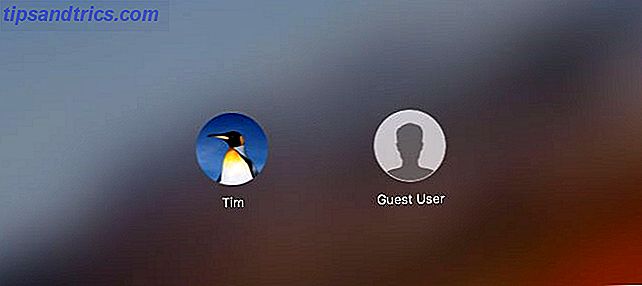
Las computadoras son dispositivos extremadamente personales. La elección del modelo y el sistema operativo depende de su gusto, y los archivos y datos almacenados en el interior son intrínsecamente personales. Si pasas mucho tiempo en tu computadora, probablemente tengas muchos datos privados almacenados.
Entonces, ¿qué haces cuando alguien pide prestado tu Mac? ¿Basura el historial de su navegador y espera que no reciba notificaciones embarazosas de Facebook? O peor aún, ¿rechazarlos directamente? Si su respuesta es otra que no sea "activar la cuenta de Invitado", entonces lo está haciendo mal.
¿Qué es la cuenta de invitado de macOS?
En resumen, la cuenta de invitado proporciona una forma para que otras personas utilicen su computadora sin poner en peligro su propia cuenta de usuario. Eso incluye tu historial de navegación, las aplicaciones que estás usando, tus preferencias actuales y cualquier otra cosa que no quieras que otros cambien o vean.
No es necesario que tenga algo especial que ocultar para beneficiarse. Le da tranquilidad saber que puede entregar su computadora a un extraño sin que ellos tengan acceso a su información personal y metadatos.
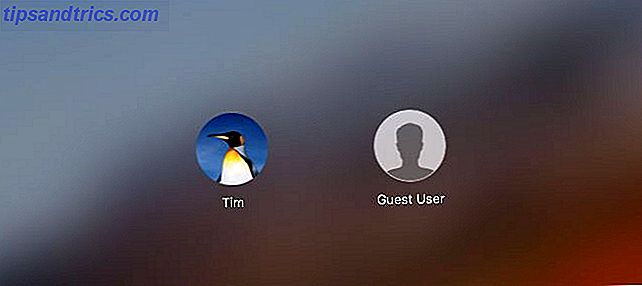
La amenaza inmediata a la integridad de su computadora se ve disminuida por el enfoque estricto de macOS a la seguridad y los permisos. Pero hay una gran cantidad de datos que permanecen visibles después de iniciar sesión, sin mayor validación. El historial del navegador, recordatorios y notas, y aplicaciones de terceros como Evernote o Slack son solo algunas de ellas.
La cuenta de Invitado soluciona el problema de proporcionar acceso a su cuenta de usuario completa, al tiempo que permite que los invitados realicen tareas informáticas regulares. No es necesario ingresar una contraseña, y puede personalizar toda la experiencia mediante la restricción de aplicaciones y otros servicios.
Su Mac creará la cuenta cuando se solicite, como un perfil de usuario bajo demanda para personas al azar. Es ideal si trabaja en una oficina compartida o en un espacio de coworking, si vive como estudiante en un alojamiento compartido o si solo tiene una cuenta de usuario única en su máquina. Cómo configurar múltiples cuentas de usuario en su Mac Cómo configurar múltiples usuarios Cuentas en su Mac ¿Cómo funcionan las cuentas de usuario en una Mac? ¿Pueden los usuarios leer y editar los archivos de los demás? ¿Qué sucede cuando eliminas una cuenta de usuario? Lee mas .
Los 3 beneficios principales de usar la cuenta de invitado
El beneficio obvio de usar la cuenta de invitado es la privacidad, pero esa no es la única razón para activarlo. También hay argumentos desde el punto de vista de la seguridad y el espacio del disco.
1. Proteja su privacidad
Cuando entrega su Mac a alguien mientras está conectado normalmente, pueden ver mucho. Esto incluye el historial de su navegador, las notificaciones y las ventanas de Finder que tiene abiertas. Lanza tus aplicaciones y bibliotecas de medios, además de las protecciones que tienes en tu máquina, a la mezcla también.
Esta es una gran cantidad de información personal para divulgar. Muchos de nosotros estamos bien si permitimos que amigos cercanos y socios utilicen nuestras cuentas, pero ¿qué hay de las personas que realmente no conocen tan bien? La cuenta de invitado proporciona un buen grado de separación entre sus datos y el uso de su computadora.
Cuando inicie sesión en una cuenta de invitado con privilegios máximos (puede restringir esto más), sus invitados solo tendrán acceso a sus carpetas / Users / [username] / Public y / Users / [username] / Desktop . Todo lo demás está fuera de los límites. Los usuarios pueden colocar archivos en estas carpetas para guardarlos antes de cerrar la sesión.
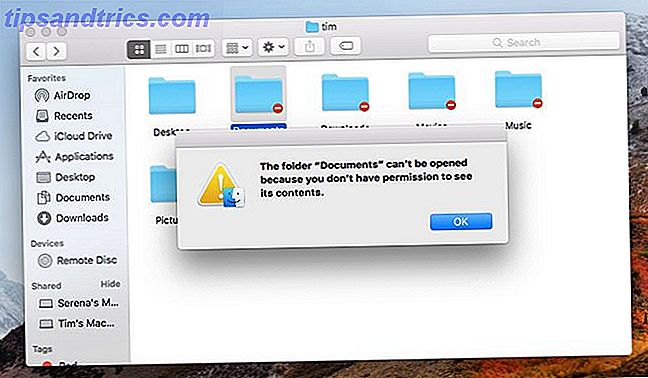
Además, ya no estás compartiendo una sesión del navegador. Los invitados no pueden leer detenidamente las pestañas abiertas, el historial del navegador o las consultas de búsqueda. Navegadores como Safari y Chrome comienzan a sugerir resultados y consultas pasados cada vez que comienzas a escribir una dirección web, lo que puede ser una fuente de vergüenza. Alguien podría acceder a las cuentas web en las que ya inició sesión, también.
2. Ahorre en espacio en disco
Las cuentas de usuario consumen espacio en su disco. Cada vez que un usuario cierra la sesión, su información personal se almacena en su disco compartido. Esto incluye archivos en la carpeta Documentos, pero también archivos temporales y memorias caché relacionadas con la navegación por Internet o aplicaciones con uso intensivo de datos (como Photoshop).
Esto consume un valioso espacio en disco, especialmente en MacBooks con almacenamiento interno limitado. Por qué no debería comprar una MacBook con solo 256 GB de almacenamiento. ¿Por qué no debería comprar una MacBook con tan solo 256 GB de almacenamiento? ¿Está pensando en comprar una MacBook? Es inteligente evitar el modelo de 256 GB y actualizar su almacenamiento. Lee mas . Si usted es la única persona que usa su Mac de forma rutinaria, usted es la única persona que necesita una cuenta de usuario permanente. Cualquier otra persona puede establecer de forma predeterminada la cuenta de invitado.
Cuando se solicita la cuenta de invitado en la pantalla de inicio de sesión, macOS crea rápidamente un espacio de trabajo temporal por el tiempo que lo necesite. Una vez que un Guest cierra la sesión, se eliminan todos los datos en su cuenta de usuario. No necesita los archivos de otras personas en su computadora; solo hágales saber esto de antemano.
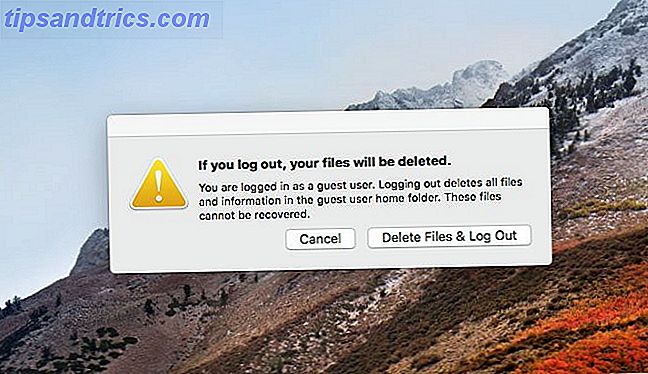
3. Mejora de la seguridad
La otra gran razón para usar una cuenta de Invitado es proporcionarle a un ladrón acceso suficiente a su computadora. Eso puede parecer contra-intuitivo, pero escúchame. Si instala software antirrobo Proteja su Mac con 8 herramientas gratuitas de seguridad por objetivo: vea Proteger su Mac con 8 herramientas gratuitas de seguridad por objetivo: vea Objective-See ofrece algunas de las mejores herramientas para proteger su Mac, y todas son gratis. Aquí están las aplicaciones que debes verificar. Lea más como Prey, o si desea usar la función de seguridad Buscar mi Mac de Apple para rastrear una Mac que falta, debe habilitar la cuenta de Invitado.
Para que funcionen herramientas como Prey y Find My Mac, su computadora debe estar encendida y conectada a internet. Los ladrones no pueden usar su computadora si la única cuenta está bloqueada con una contraseña. Al habilitar la cuenta Invitado, básicamente los invita a renunciar a sí mismos.
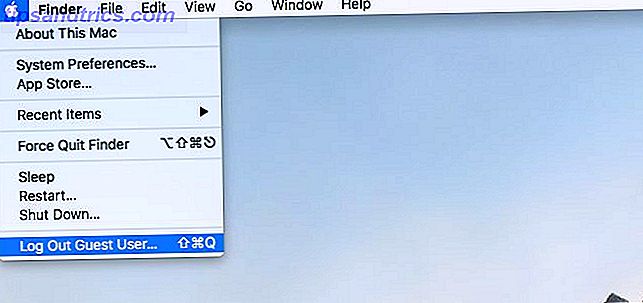
El software antirrobo de Prey se ejecuta en la pantalla de inicio de sesión tan pronto como se inicia la computadora. Los desarrolladores instaron a los usuarios tanto de Mac como de Windows a habilitar la cuenta de invitado para facilitar el seguimiento del hardware robado.
En resumen: si nadie usa su computadora portátil robada, es poco probable que tenga una forma de rastrear su ubicación.
Cómo habilitar / deshabilitar la cuenta de invitado macOS
La cuenta de invitado de macOS está desactivada de manera predeterminada, por lo que deberá usar una cuenta con privilegios de administrador para habilitarla:
- Vaya a Preferencias del sistema> Usuarios y grupos .
- Haga clic en el ícono de Bloquear en la esquina inferior izquierda de la ventana e ingrese su contraseña de administrador.
- Haga clic en Usuario Invitado, luego marque la casilla junto a Permitir a los invitados iniciar sesión en esta computadora .
- Realice los cambios que necesite, como restringir el acceso a los recursos compartidos de la red o habilitar los controles parentales (más información al respecto a continuación).
Nota: También debe deshabilitar el inicio de sesión automático en Opciones de inicio de sesión, si está habilitado.
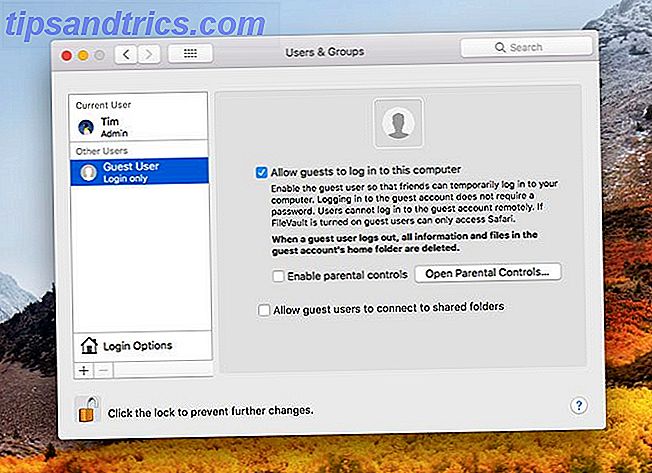
Si marca la casilla junto a Habilitar controles parentales, puede personalizar toda la experiencia.
Restrinja su cuenta de invitado con el control parental
Si prefiere que sus invitados tengan acceso limitado a su computadora y sus servicios, puede administrar su cuenta de invitado con controles parentales. Una vez habilitado, haga clic en el botón Abrir controles para padres o diríjase a Preferencias del sistema> Controles para padres y seleccione el Usuario invitado .
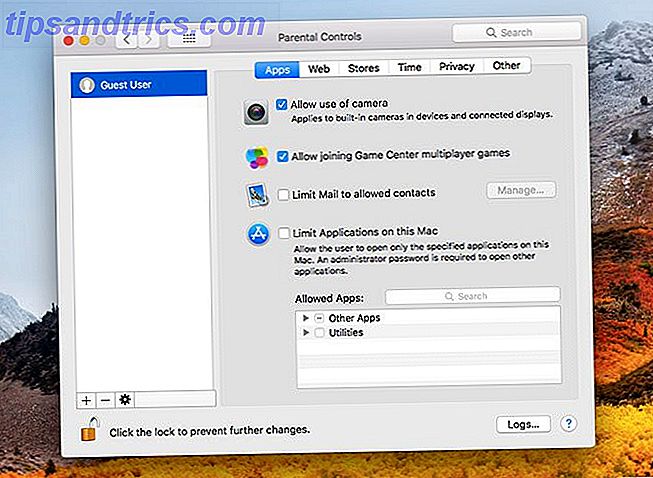
Tendrá que autorizar con una contraseña nuevamente para hacer cambios. Una vez que lo hayas hecho, verás una serie de opciones que te permitirán bloquear la cuenta. Algunos de estos están dirigidos exclusivamente a usuarios más jóvenes, por lo que probablemente pueda ignorar el filtrado web y la configuración de contenido restringido por edad.
Pero hay algunas configuraciones que quizás desee cambiar:
- En Aplicaciones, puedes restringir el uso de tu cámara (ten en cuenta que esto evitará que Prey tome fotografías de los posibles ladrones) o crear una lista blanca de Aplicaciones permitidas .
- En la pestaña Web, puede limitar el contenido para adultos o configurar una lista blanca de sitios web permitidos. Esto es perfecto para restringir el acceso a la intranet de una compañía, o similar.
- En Tiempo, puede imponer límites de tiempo en un horario.
- En la pestaña Privacidad, puede restringir el acceso de la cuenta a información como la ubicación (pero tenga cuidado, ya que Prey y otros servicios antirrobo no pueden obtener una ubicación sin esto).
- En Otro, puede desactivar Siri o evitar que un usuario agregue o cambie las configuraciones de impresora y escáner. También puede forzar Simple Finder "para usuarios jóvenes o inexpertos".
Hay muchos tipos de usos válidos para los controles parentales de su Mac que no involucran a los niños 5 Maneras útiles de utilizar el control parental de su Mac 5 Maneras útiles de utilizar el control parental de su Mac Incluso si no es un padre, el menú de Control parental en tu Mac tiene varias opciones útiles. Aquí le mostramos cómo usarlos y cuáles son los mejores para probar. Lee mas .
La cuenta de invitado de macOS: conveniente y segura
Recuerde que puede cerrar la sesión rápidamente en cualquier momento usando el atajo de teclado macOS: Shift + Cmd + Q.
A partir de ahí, la cuenta de invitado está a solo un clic de distancia. Solo asegúrese de que cualquier persona que lo use sepa que cualquier información que cree o guarde será eliminada de la cuenta cuando haya terminado.
No hay nada de grosero en querer guardar sus datos personales para usted, o desear que su propia cuenta de usuario siga siendo suya. Para obtener más información, consulte cómo aumentar la productividad en Mac ocultando las características Cómo ocultar prácticamente cualquier cosa en su Mac: una guía de productividad Cómo ocultar prácticamente cualquier cosa en su Mac: una guía de productividad ¿Desea un espacio de trabajo más productivo? Repasemos todos los rincones de su Mac y ocultemos todas las cosas que no necesita. Lee mas .
Crédito de la imagen: [email protected]

![Ojos satelitales: fondos de pantalla del mapa en función de su ubicación actual [Mac]](https://www.tipsandtrics.com/img/mac/223/satellite-eyes-map-wallpapers-based-your-current-location.jpg)
![Quicksand: Sincroniza automáticamente sus archivos recientes en la nube [Mac]](https://www.tipsandtrics.com/img/mac/387/quicksand-automatically-syncs-your-recent-files-cloud.png)